Heute braucht es längst keine echten Scanner mehr für das papierlose Büro, denn unsere Smartphones eignen sich ebenso zum Scannen von Dokumenten. Die meisten Dokumente muss man heute längst nicht mehr in Ordnern aufbewahren, sondern kann sie auch in die Cloud ablegen und so überall und immer griffbereit haben. So habe auch ich vor einiger Zeit angefangen alle Dokumente einzuscannen, insofern denn überhaupt noch welche in Papierform eintrudeln.
Anstatt mir einen Scanner zu kaufen, habe ich natürlich direkt an mein Smartphone gedacht, um der immer mehr abnehmenden Papierflut Herr zu werden. Die einfachste Methode ist sicher das bloße Abfotografieren von Dokumenten, doch es gibt natürlich auch entsprechende Apps mit deutlich besserem Funktionsumfang.
Jetzt unseren WhatsApp Newsletter-Kanal abonnieren!Google Drive
Ich persönlich lege meine Dokumente bei Google Drive ab und tatsächlich hat auch diese App bereits einen Dokumentenscanner integriert. Einfach die App starten und über den FAB (rechts unten) die Scan-Funktion auswählen. Aufgebaut ist der Scanner letztlich wie eine Kamera-App, ihr holt euch das Dokument aufs Bild, fotografiert es ab und könnt es nun noch bearbeiten.
Über die auswählbaren Farbbearbeitungen kann ein im schlechten Licht fotografiertes Dokument noch deutlich aufgehellt und leserlicher gemacht werden, ebenso könnt ihr den Scan noch auf Wunsch zurechtschneiden. Letzteres funktioniert mal gut und mal weniger gut, hier muss man hin und wieder manuelle Nacharbeit leisten.
Ist der Scan noch nicht abgeschlossen, sollen also weitere Seiten an dieses Dokument geheftet werden, fügt ihr einfach über das + Symbol weitere hinzu. Mit der Haken-Taste wird der Scan abgeschlossen, wodurch alle Scans in der entsprechenden Reihenfolge in ein gemeinsames PDF gepackt und auf Drive hochgeladen werden.
Das Ergebnis? Ich finde es durchaus zufriedenstellend, wenngleich nicht ganz auf Niveau eines echten Scanners, kann man Texte aller Arten immer gut ablesen. An der Qualität habe ich nichts geändert, sie ist auf der höchsten Stufe. Eine A4-Seite Text liegt dann bei ungefähr einem halben Megabyte.
Scanbot
Optisch hier und da etwas anders aufgebaut, bietet der Scanbot im Prinzip die gleiche Funktionalität wie der Scanner von Google Drive, nur natürlich gegen eine Aufpreis noch etwas mehr. Kostenlos möglich sind so viele Scans wie ihr wollt, zudem der automatische Upload fertiger Scans zu Drive, Dropbox und anderen Diensten.
Für 5,99 Euro gibt es noch das volle Paket, welches unter anderem die OCR-Funktion zur Erkennung von Text mitbringt, wie auch eine Möglichkeit Dokumente digital zu unterschreiben und die smarte, automatische Benennung gescannter Dokumente. Letzteres ist sicher cool wenn man echt viel scannen muss.
Allgemein ist der Scanbot natürlich hier und da etwas besser, denn ich kann Dokumente beispielsweise vor der Speicherung noch benennen. Ist zwar in Drive auch möglich, im Scanbot werden aber sogar Vorschläge gemacht, wie etwa aus dem Kalender, zur Adresse oder auch für das Datum. Ebenso empfinde ich die automatische Erkennung besser, wo das Dokument aufhört und anfängt, wenn man es noch manuell schneidet.
Zudem hat Scanbot später im Hauptmenü eine Übersicht über meine Scans, die ich auch noch mit Tags versehen kann. Das ist bei Drive auch möglich, eine Übersicht über meine Scans gibt es aber nicht ohne mein Zutun, wie etwa durch die Erstellung eines Ordners für meine Scans.
Fazit
Wer sowieso Google Drive als Cloud nutzt, der kann auch die integrierte Scan-Funktion nutzen, denn sie schneidet mit Blick auf die Qualität nicht schlechter als der Scanbot ab. Ist aber etwas rudimentärer, da nur der Scan und eine minimale Nachbearbeitung wie der auf Google Drive begrenzte Upload verfügbar sind.
Wer aber nicht nur bei Google Drive ist, Dokumente vielleicht eher woanders hochlädt, vielleicht sogar digital im Nachhinein unterschreiben will, der muss zum Scanbot greifen. Dieser verfügt obendrein noch über OCR, wenngleich dafür bezahlt werden muss.
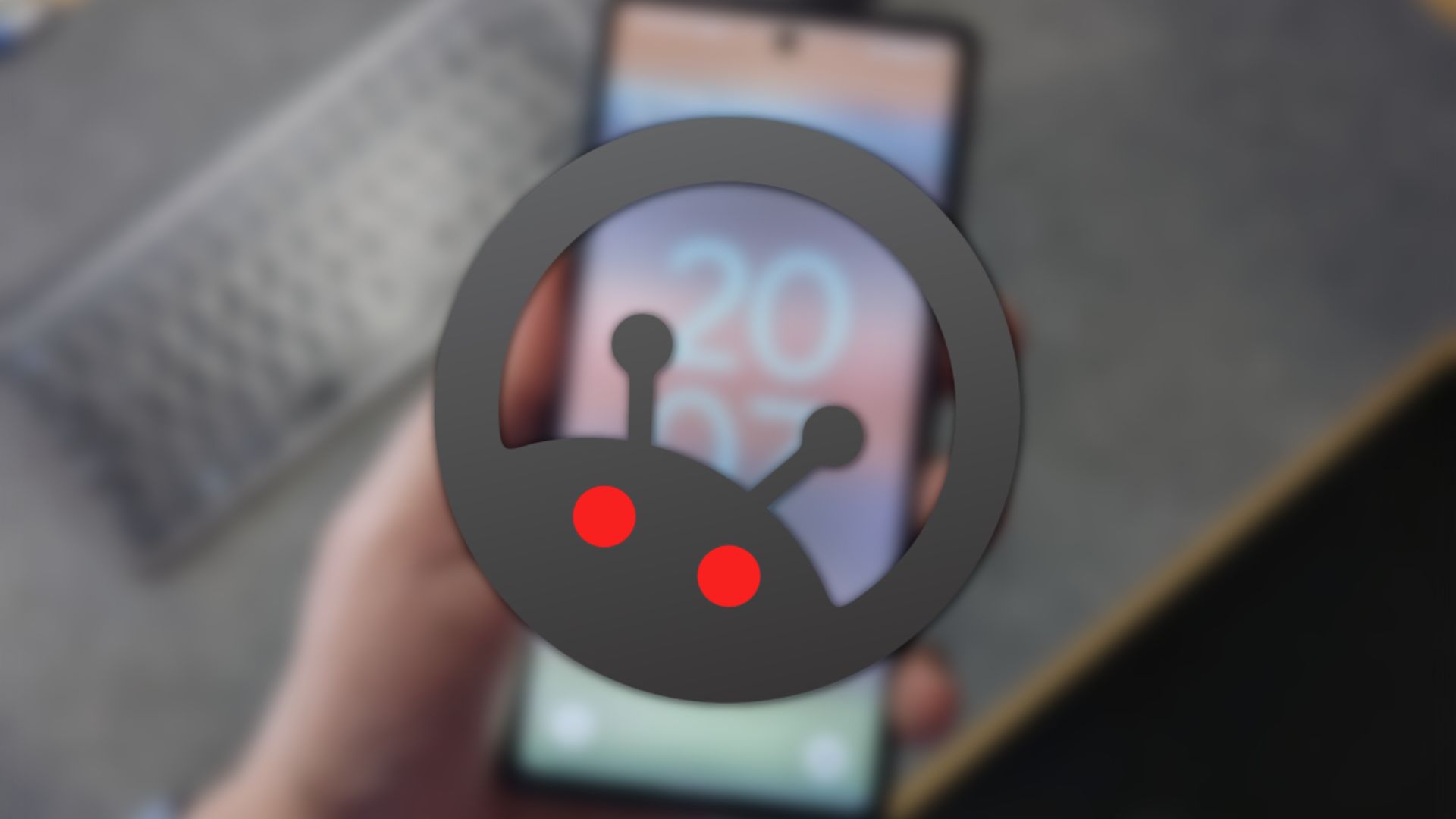



Pingback: Best Choice android dokumente scannen 2022 - Surinah.com